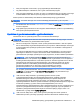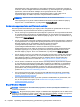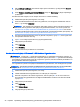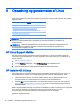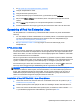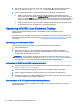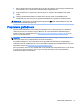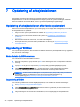User Manual
Hvis Windows reagerer, kan du benytte disse trin for at starte Opdater:
BEMÆRK: Under opdateringen gemmes der en liste over fjernede traditionelle programmer, så du
hurtigt kan se, hvad du skal geninstallere. Se Hjælp og support for vejledning i geninstallation af
traditionelle programmer. Skriv h fra startskærmen, og vælg derefter Hjælp og Support.
1. Fra startskærmen peger du til øverste eller nederste højre hjørne af skærmen for at få vist
amuletterne.
2. Klik på Indstillinger.
3. Klik på Skift pc-indstillinger i det nederste højre hjørne af skærmen, og vælg derefter Generelt
på skærmen Pc-indstillinger.
4. Under Opdater din pc uden at påvirke filerne vælger du Kom i gang og følger vejledningen på
skærmen.
Hvis Windows ikke reagerer, kan du benytte disse trin for at starte Opdater:
1. Sikkerhedskopier alle personlige filer, hvis muligt.
2. Kontroller tilstedeværelsen af HP Recovery-partitionen, hvis muligt: På startskærmen skal du
skrive c, og så vælge Computer.
BEMÆRK: Hvis HP Recovery-partitionen ikke findes på listen, eller du kan ikke kontrollere, om
den er der, skal du gendanne ved hjælp af de gendannelsesmedier, som du har oprettet. Se
Gendannelse ved hjælp af Windows 8 USB-flashdrev til gendannelse på side 26. Hvis du ikke
oprettede gendannelsesmedier, skal du bruge Windows 8 gendannelsesmedier (fås separat). Se
Gendannelse ved hjælp af Windows 8-gendannelsesmedier på side 27.
3. Hvis HP's gendannelsespartition vises, så genstart computeren, og tryk esc, mens logoet vises.
Computerens startmenu viser sig.
4. Tryk f11 for at vælge System Recovery (Systemgendannelse).
5. Vælg layoutet på dit tastatur.
6. Vælg Fejlfinding.
7. Vælg Opdater.
8. Følg instruktionerne på skærmen for at fortsætte.
Brug af Windows 8 Nulstilling
VIGTIGT: Denne mulighed indeholder ikke sikkerhedskopier af dine oplysninger. Før du bruger
denne mulighed, skal du tage sikkerhedskopier af alle de personlige data, som du vil bevare.
Hvis Windows reagerer, kan du benytte disse trin for at starte Nulstilling:
BEMÆRK: Brugerkontostyring beder muligvis om tilladelse eller adgangskode, når du udfører visse
opgaver. For at fortsætte en opgave, skal du vælge den relevante indstilling. Se Hjælp og support for
oplysninger om Brugerkontokontrol. Vælg Start, og vælg derefter Hjælp og support.
1. Fra startskærmen peger du til øverste eller nederste højre hjørne af skærmen for at få vist
amuletterne.
2. Klik på Indstillinger.
Sikkerhedskopiering, genoprettelse og gendannelse af Windows 8. 25